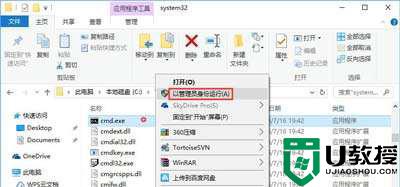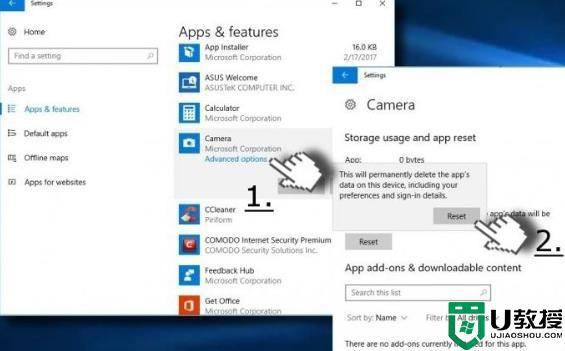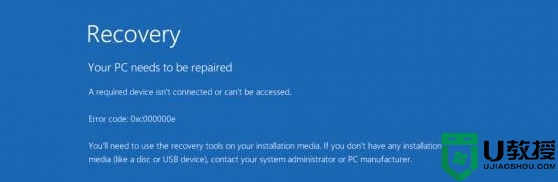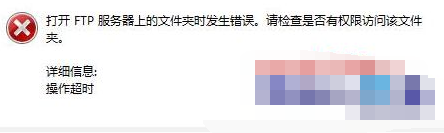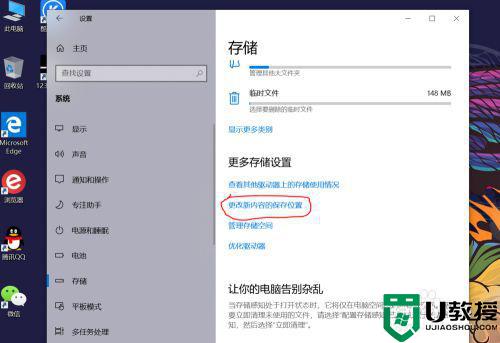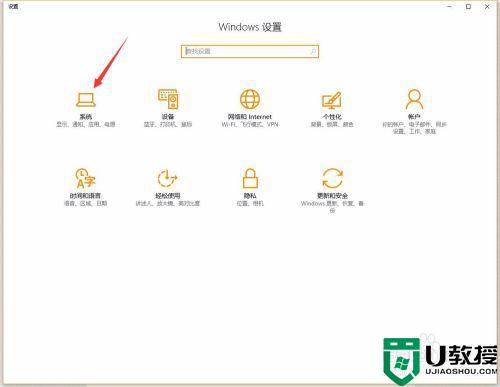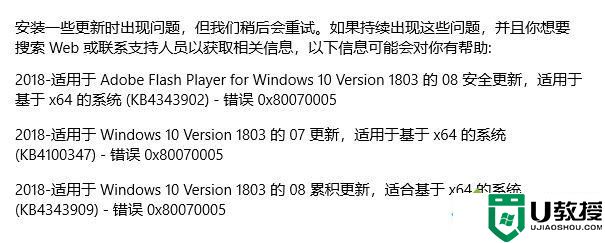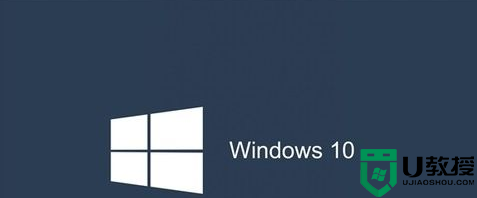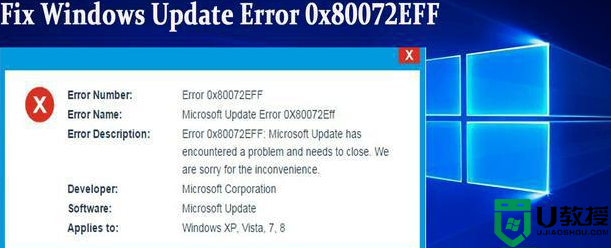0x80070005错误修复步骤 win10系统还原错误0x80070005的解决步骤
当我们在使用电脑时,可能会遇到各种问题,那么我们可以首先使用系统自带的系统还原功能来解决,可是近日有不少win10专业版系统用户在系统还原的时候,却出现了0x80070005错误代码,那么遇到这样的问题该怎么办呢?针对这个问题,接下来小编就给大家讲解一下win10系统还原错误0x80070005的解决步骤吧。
具体步骤如下:
方法一、重新启用系统还原功能
1、按Windows键+ R,键入services.msc,然后按Enter键。
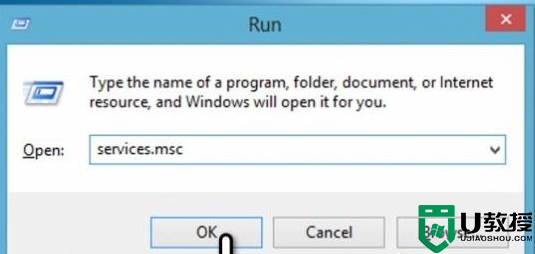
2、检查卷影复制和任务计划程序和Microsoft软件卷影复制提供程序服务是否正在运行。
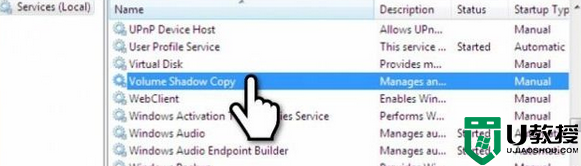
3、如果它没有运行,请单击它并选择开始,然后将“ 启动类型”设置为“ 自动”。
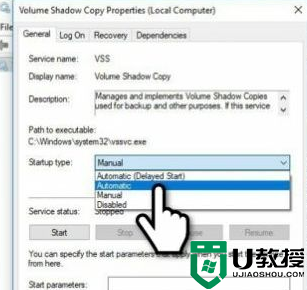
方法二、在引导时修复系统
如果此选项没有帮助,请尝试在引导时修复系统。为此,我们准备了一个附加指南,说明如何修复“系统还原未成功完成”问题。
1、打开“ 开始”菜单,将鼠标指针悬停在“ 电源”按钮上;
2、选择重启。启动时反复按Shift键;
3、选择高级选项;
4、选择“ 系统还原”,让系统执行还原并完全启动。
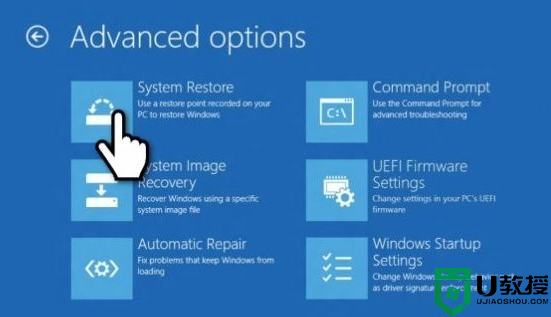
上述给大家讲解的就是win10系统还原错误0x80070005的解决步骤,有遇到一样情况的话,可以学习上面的方法来进行解决吧。